文档
Ping32终端安全管理系统
简介
屏幕安全,系统可以随时查看员工活动并且对其进行不间断录像,方便事后进行查看、审计、回溯是否存在违规操作,并支持对用户终端设置水印,威慑用户泄密行为。
实时屏幕
终端列表双击一台终端,点击右侧查看屏幕按钮,即可监控远程电脑的屏幕画面。
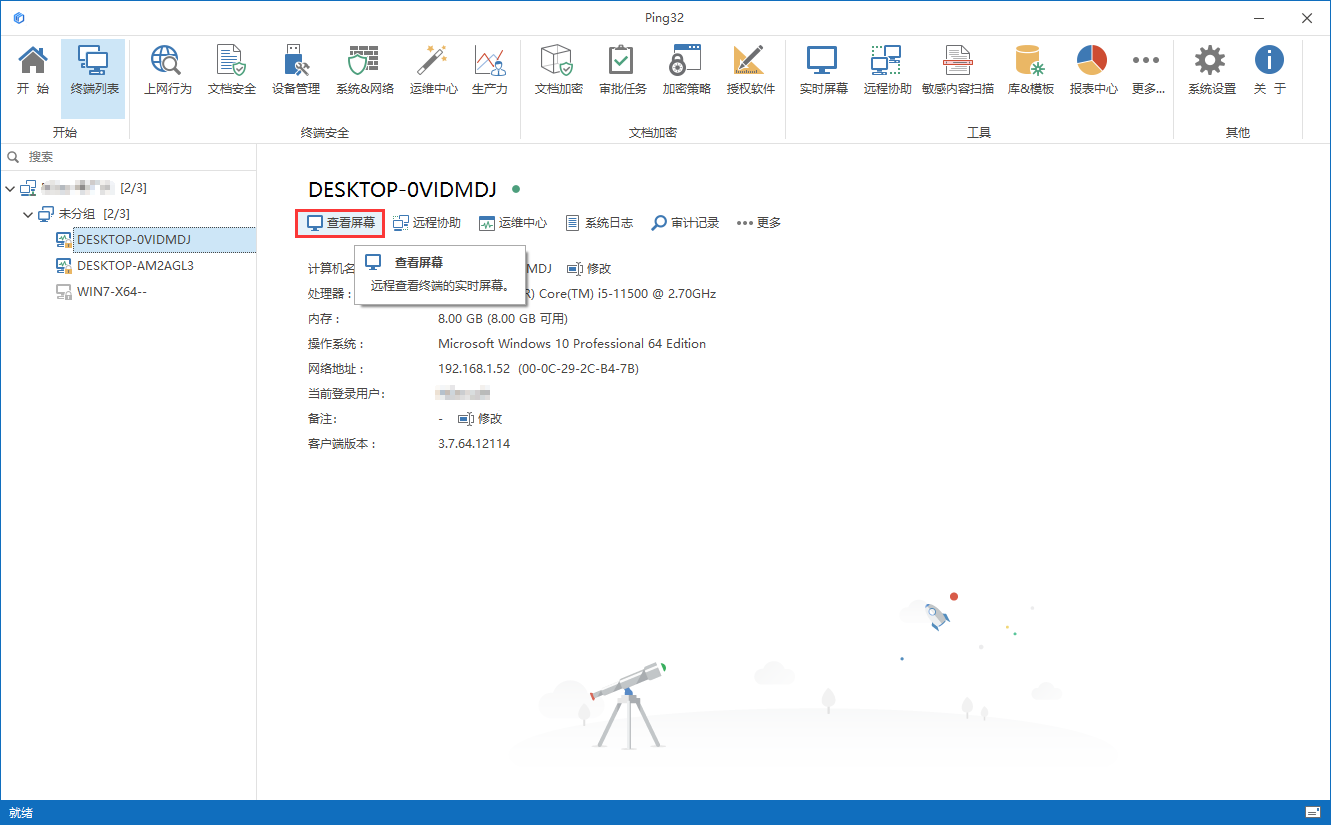
如果你想同时监控多个终端计算机,达到屏幕墙的效果,可以点击主菜单工具分组-实时屏幕功能或更多-屏幕监管-实时屏幕,选择需要监控的终端或分组,点击确定。
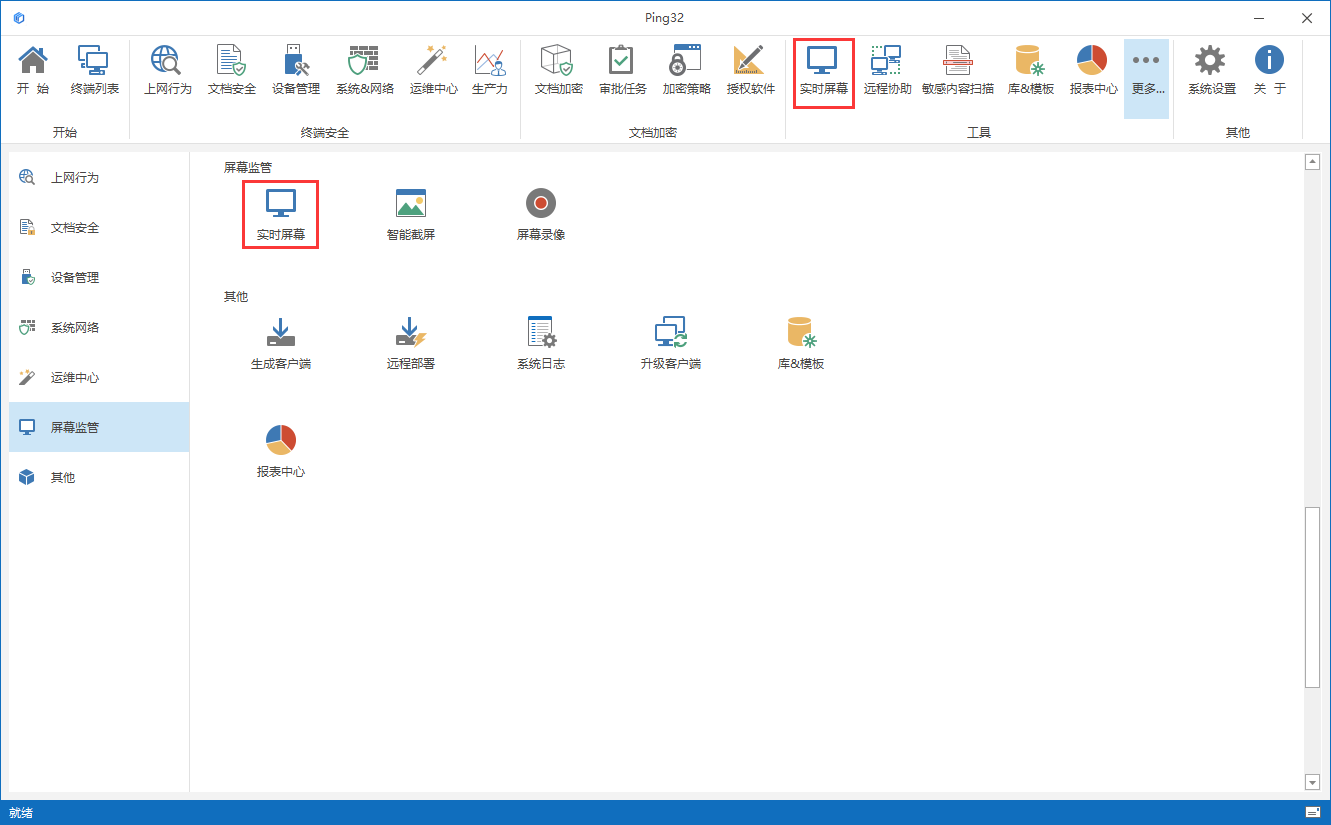
屏幕墙支持翻页,支持左右键翻页,同时支持点击某个用户的电脑屏幕,自动将用户实时监控适配至最优的终端屏幕结果。
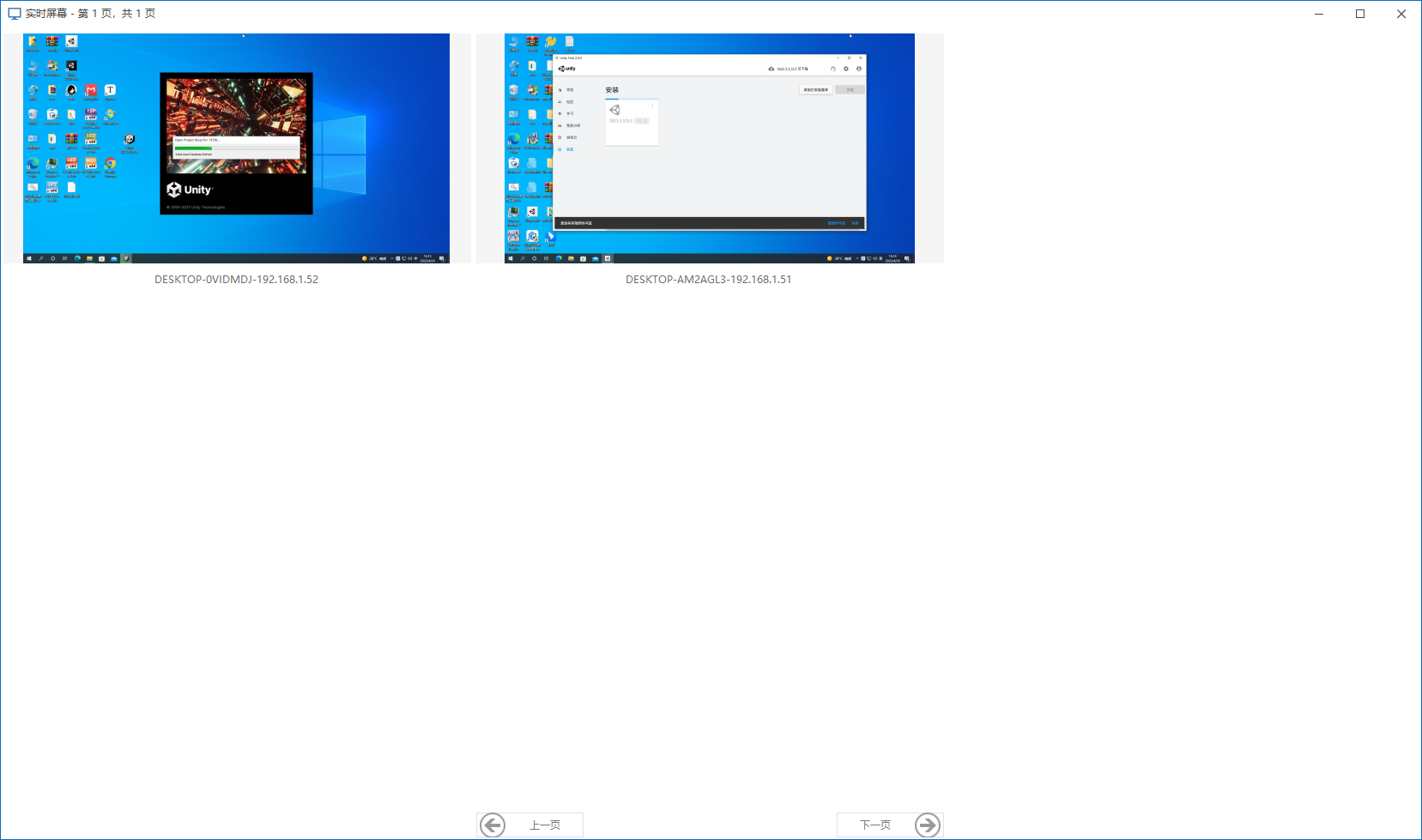
智能截屏
开启智能截屏策略,系统将会根据你的设置对终端桌面进行定时截屏,并智能归类。点击参数设置,设置截屏时间间隔、图片质量和记录保存时间,截屏数据保存位置支持保存终端计算机或服务器。
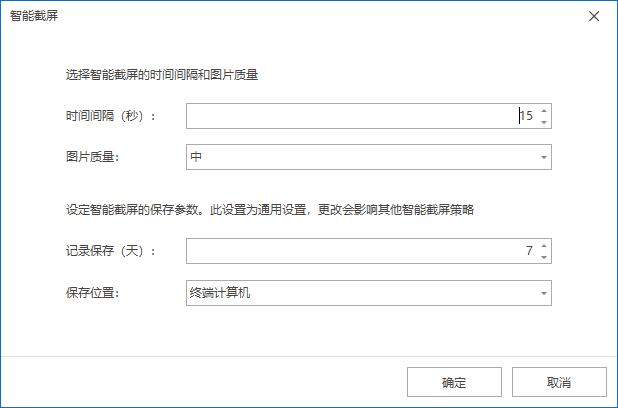
屏幕录像
开启屏幕录像策略,开启后,系统将根据你的设置对终端的屏幕进行录像。点击参数设置,选择录像审计标签,设置录像参数,比如:录像速度、截断间隔、清晰度。
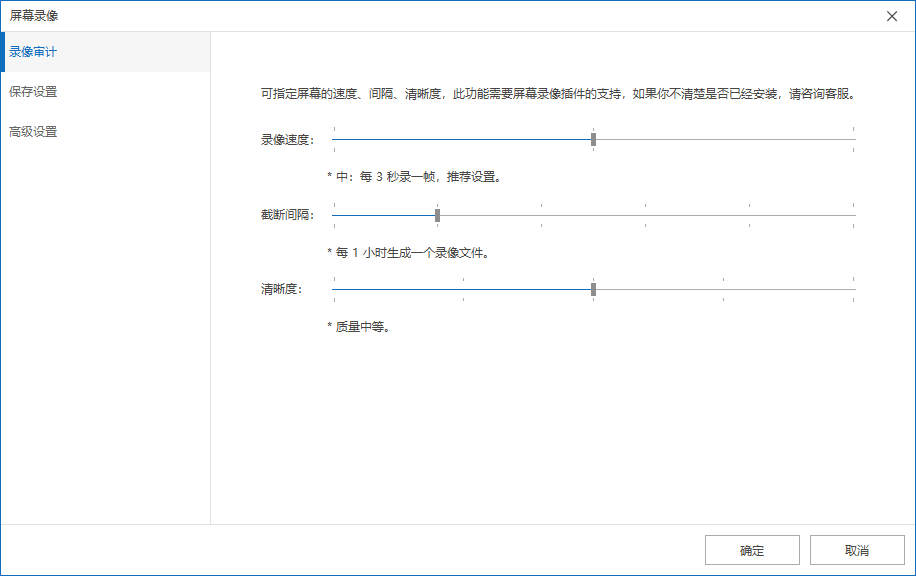
录像速度:每隔多长时间录一帧,间隔越短,生成的录像文件越大,但是看起来更流畅。
截断间隔:每隔多长时间生成一个录像文件,初次开启录像需要等待一个录像间隔的时间。
清晰度:五档设置,质量越高清晰度越好,但是相应录像文件会越大,请根据公司实际磁盘容量具体设置合适清晰度。
选择保存设置标签,设置录像记录保存时间,最高记录保存时间可设置360天。可以选择终端录像存储位置,支持录像文件保存在终端计算机、主服务器和独立存储服务器,支持自定义存储路径。是否以终端名作为屏幕录像保存文件夹名称,是否终端关机时上传全部未上传录像文件到指定服务器。
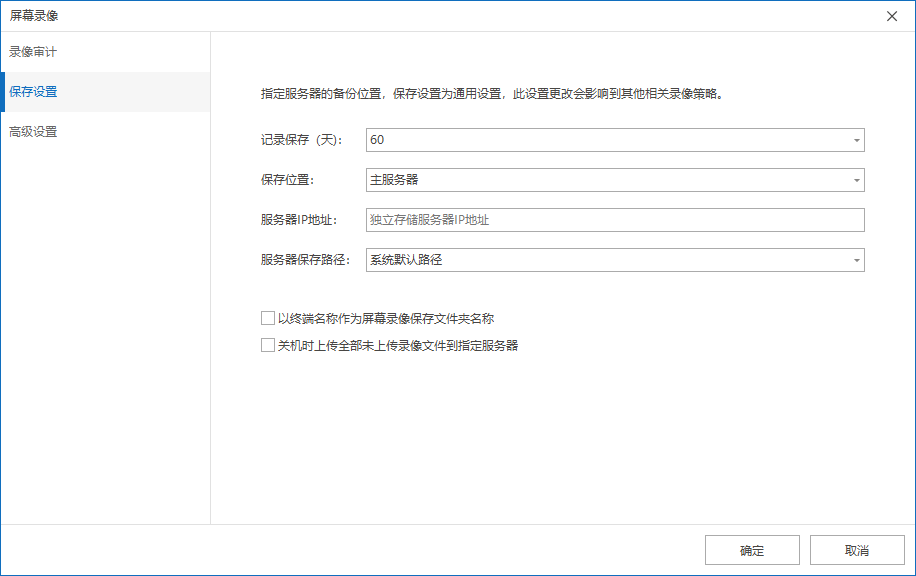
选择高级设置标签,可以对录像的帧数、线程数、最大码率、最小码率、码率等参数进行更加灵活的设置。
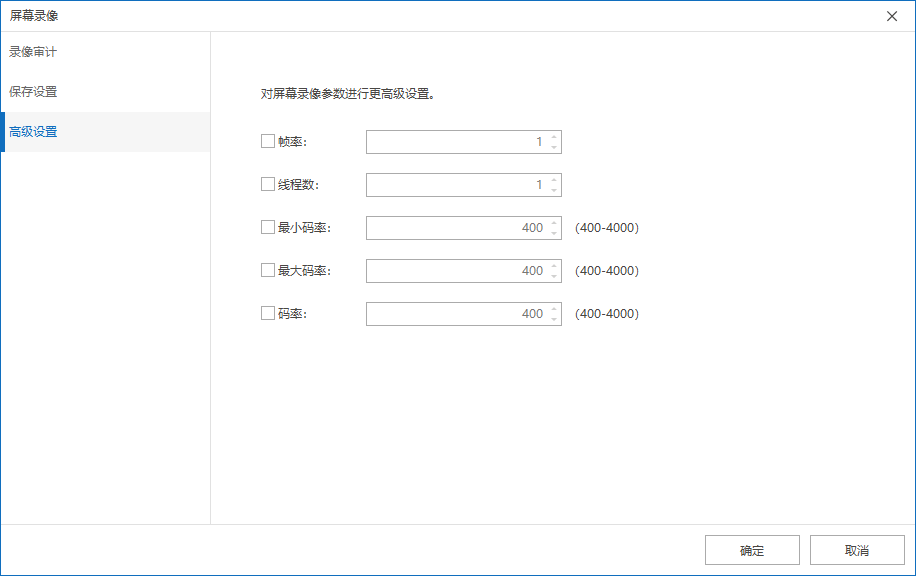
截屏管控
开启截屏管控策略,开启后,禁止截屏操作或记录截屏操作的屏幕内容,有效禁止QQ、微信、PrintScreen等专业截屏软件。点击参数设置,勾选禁止截屏选项会禁止终端有截屏的操作,员工截取得图片时的桌面为全黑显示;勾选截屏记录则终端有截屏行为时会记录当时截屏的屏幕内容并在截屏管控结果中可查看。
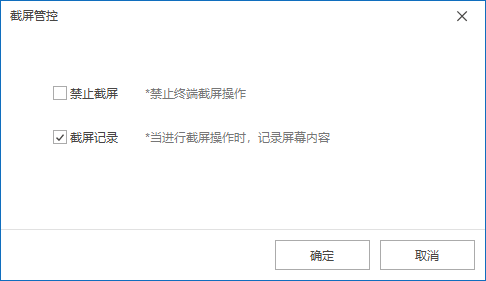
屏幕水印
开启屏幕水印策略,可以在终端桌面显示一层浮水印,防止终端截屏、拍照泄密行为。点击参数设置,选择水印规则,事先在更多-其他-库&模板-水印模板中添加好水印模板,在设置策略时直接选择模板即可,模板设置详细请查看后面其他-库&模板章节内容。
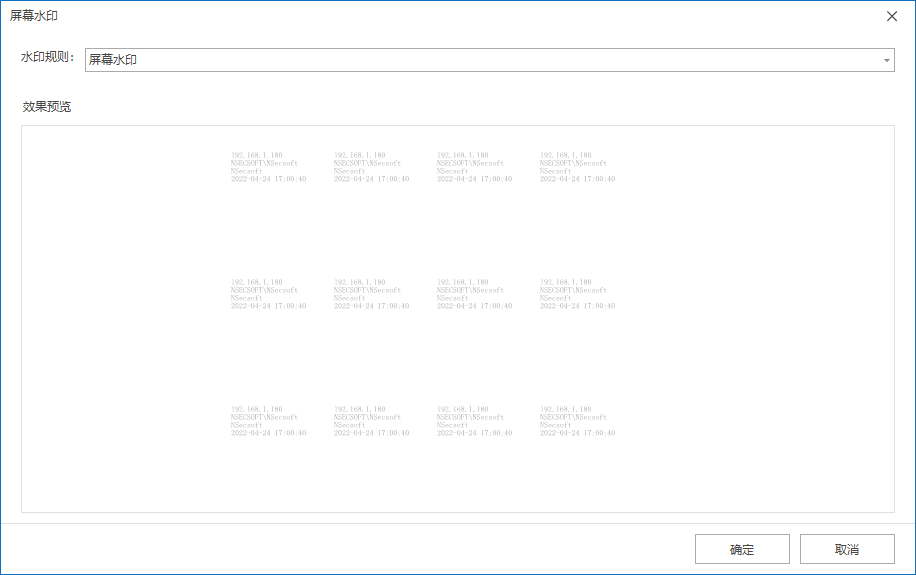
终端桌面实际效果显示如下图所示:
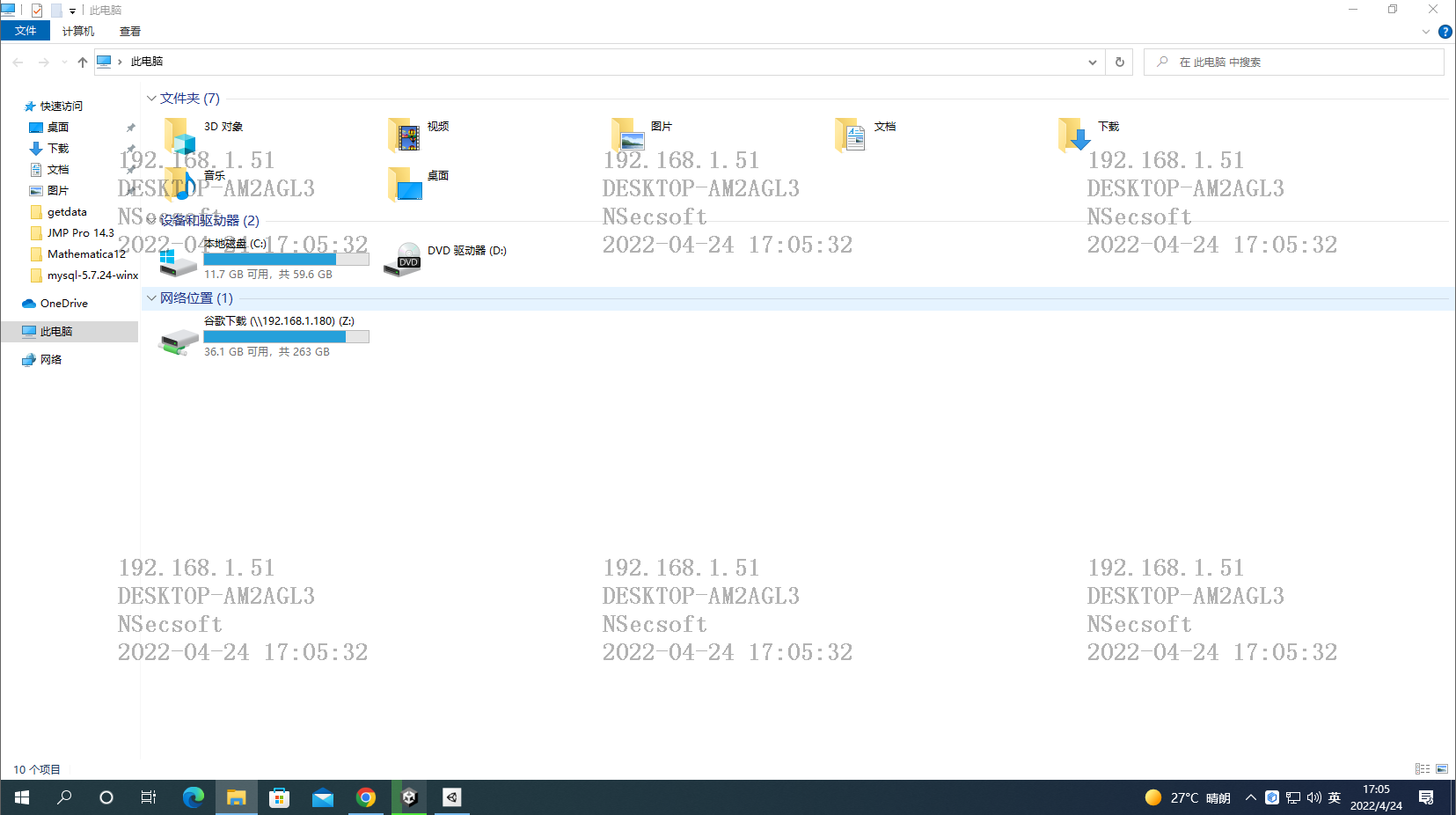
窗口水印
开启窗口水印策略,系统会在终端打开一个窗口后,水印显示在打开的窗口中,比如打开一个Google浏览器。水印显示在Google浏览器窗口中。点击参数设置,选择水印模板。
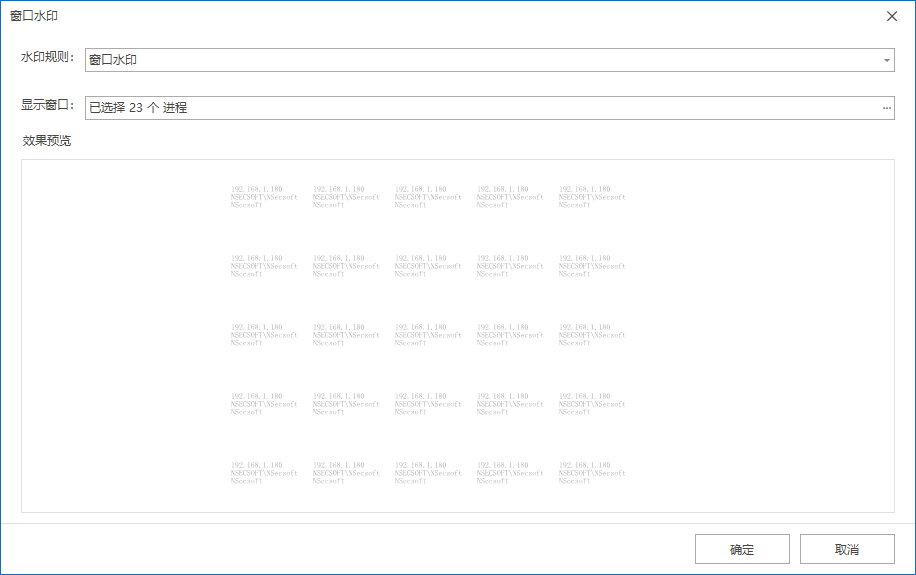
选择显示窗口时,可直接选择软件库中的软件,也可在更对-其他-库&模板-软件库中自定义添加软件进程,详细请查看后面其他-库&模板章节内容。
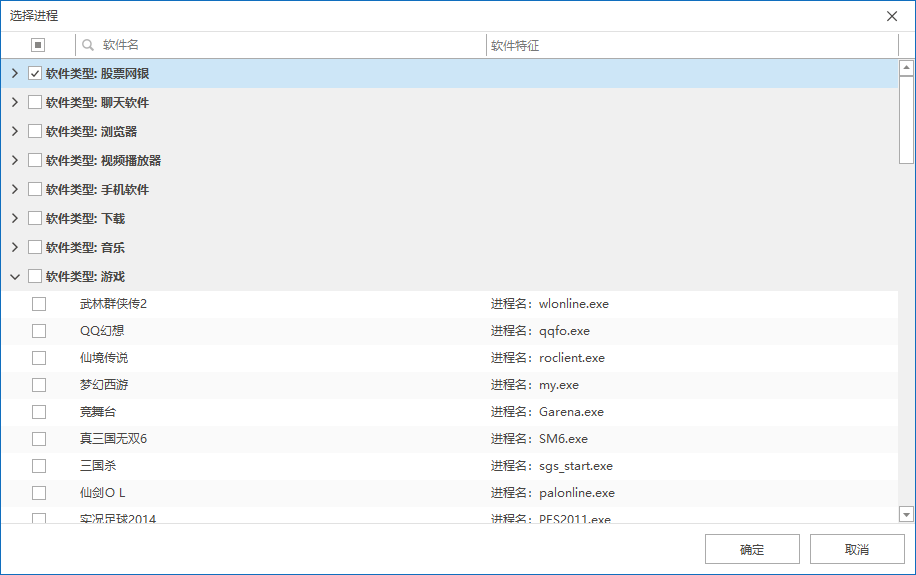
记录查看
二级记录展示页面,选择智能截屏按钮,双击左侧终端,查看终端的截屏记录。
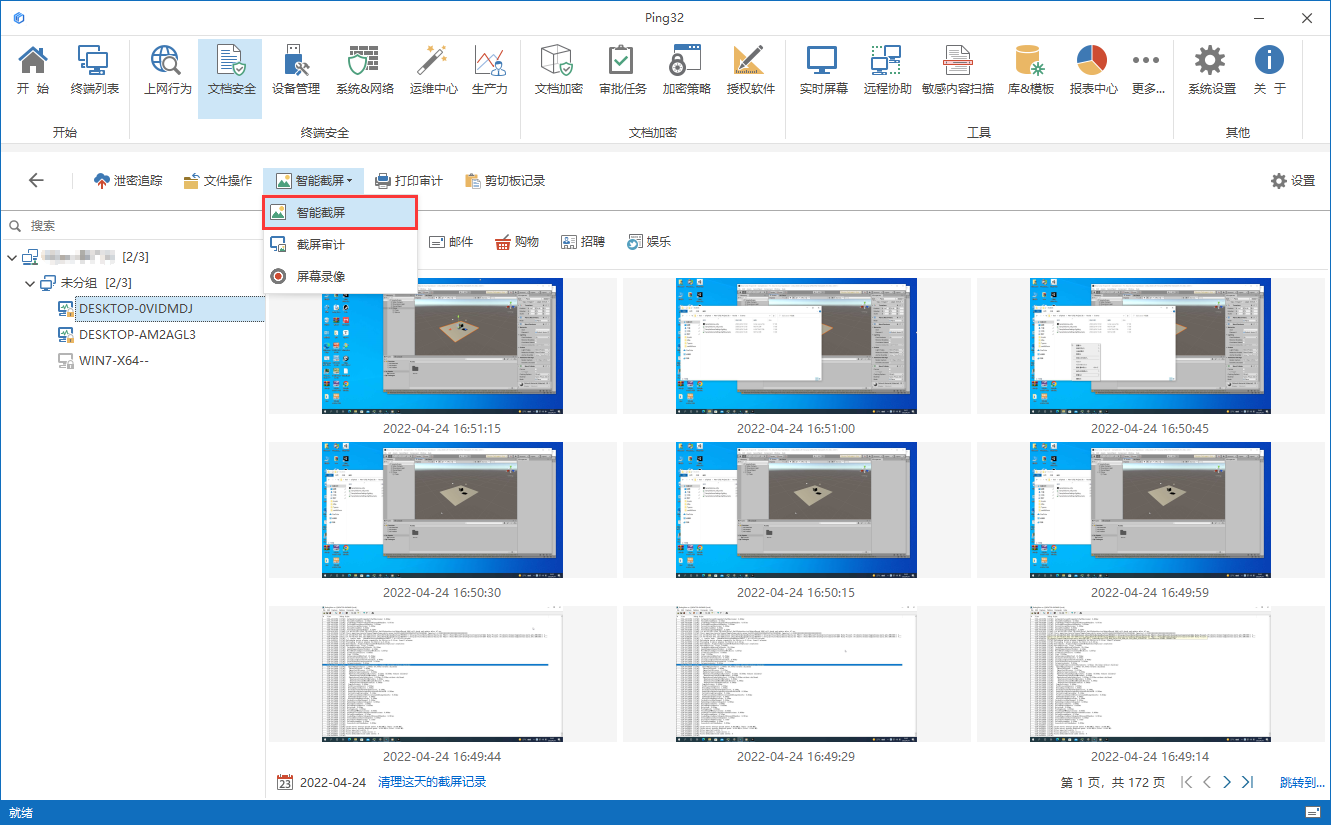
除此,点击更多-屏幕监管-智能截屏功能,查看终端智能截屏记录。点击右上角设置按钮也可以直接进入策略设置页面,进行截屏参数设置。

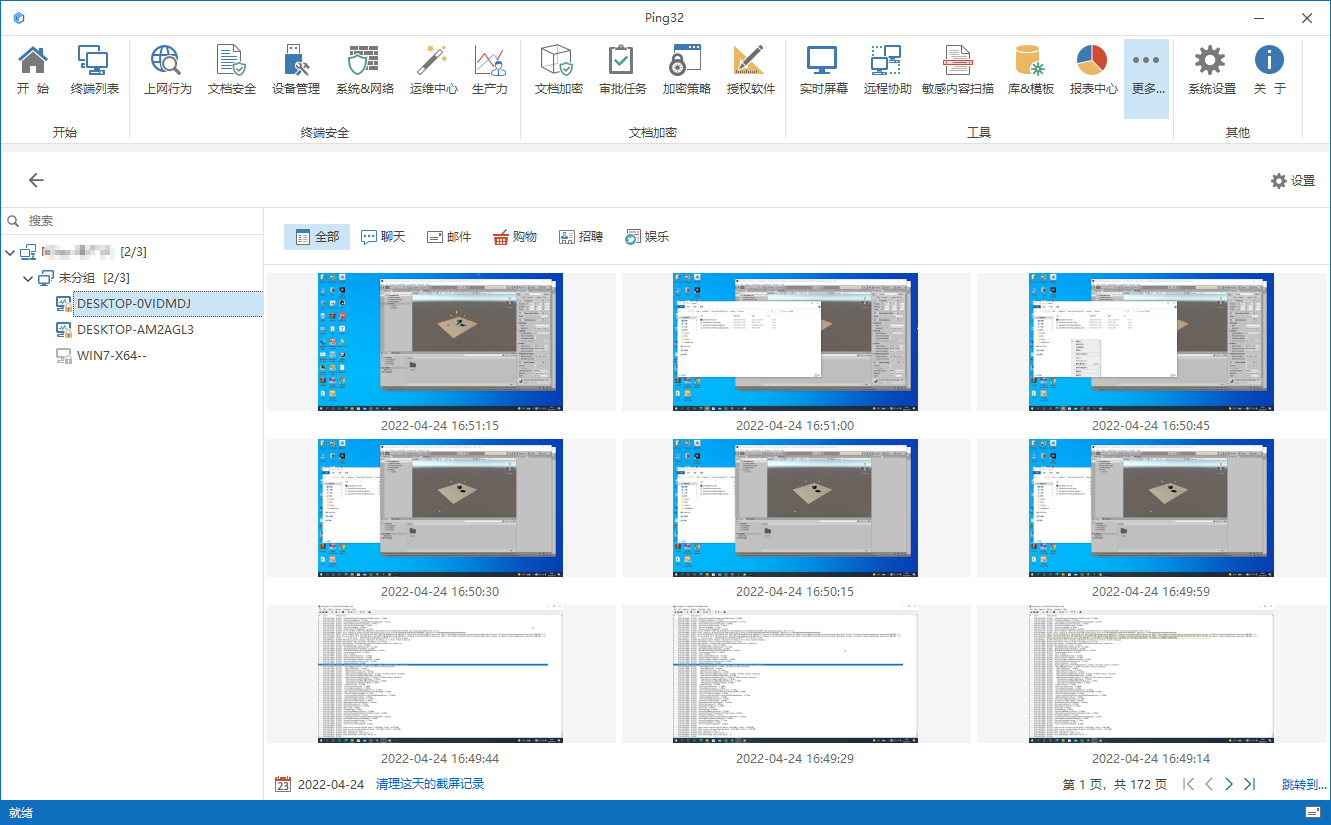
你可以通过左下角的日期选择按钮选择某一天的记录进行查看。也可以通过右下角进行翻页,指定页码,或者指定时间点跳转查看;点击其中一张截屏图片会自动适配到最优图片效果,单张图片支持左右翻页,支持幻灯片播放,也支持右键导出到本地或者直接连接打印机打印。
我们支持清除当前查看所选日期的智能截屏截屏记录。
如果想要查看某一台终端的智能截屏记录,可在终端列表,双击指定终端用户,点击右侧审计记录-智能截屏查看。
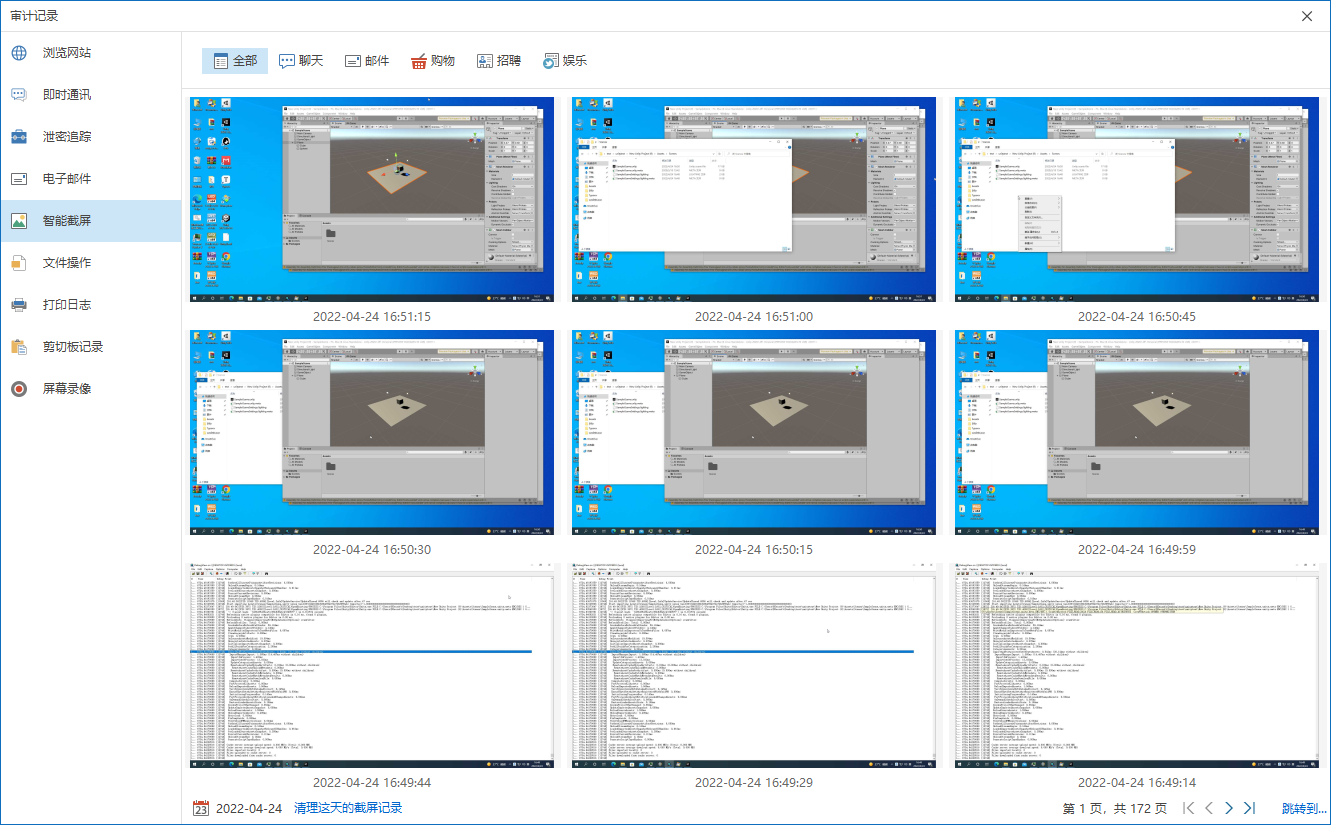
选择屏幕录像按钮,双击左侧终端,查看此终端的录像记录,支持双击打开视频和右键播放、下载。

除此,点击更多-屏幕监管-屏幕录像功能,双击终端,可以查看终端的录像记录,支持双击打开视频和右键播放、下载。点击右上角设置按钮,也可进入策略设置页面设置录像参数。
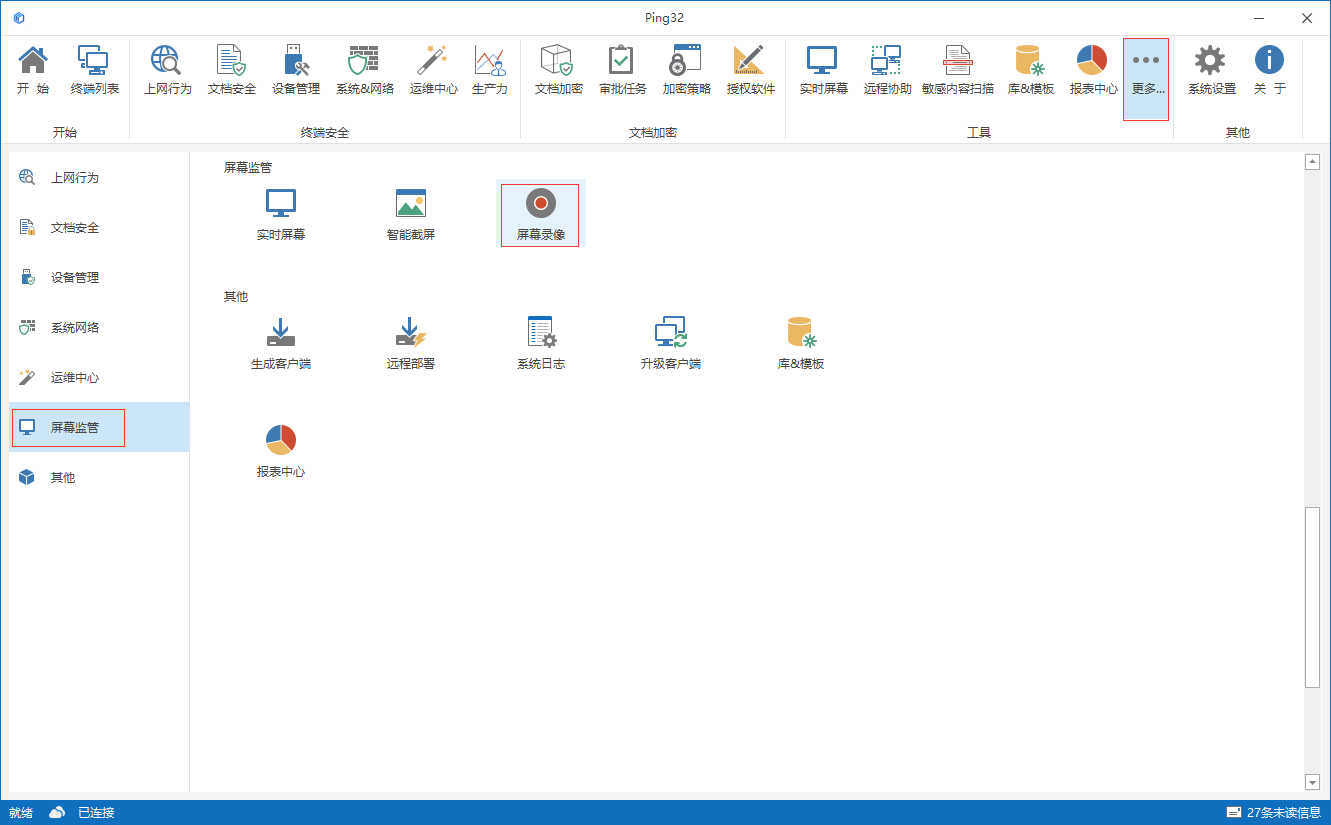
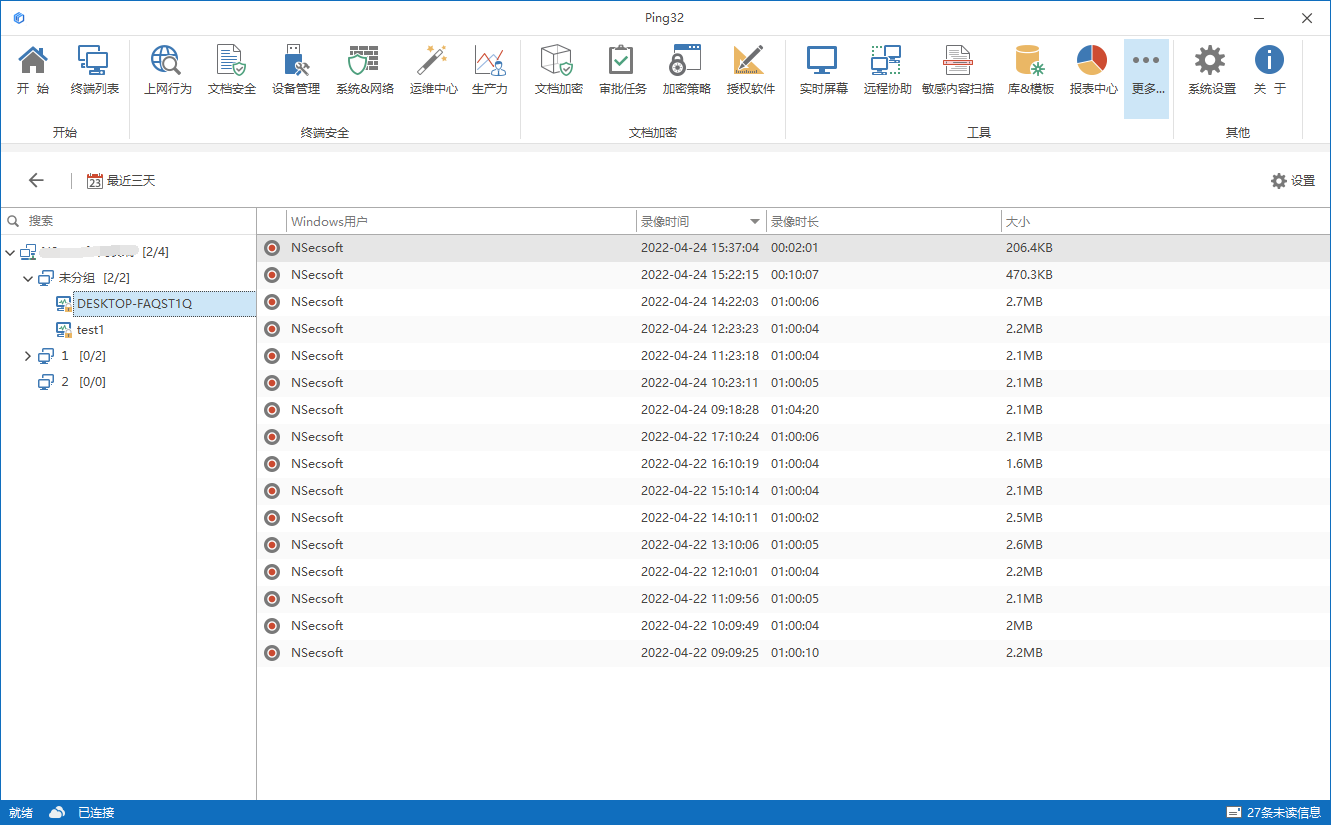
如果想要查看某一台终端的屏幕录像记录,可在终端列表,双击指定终端用户,点击右侧审计记录-屏幕录像查看。
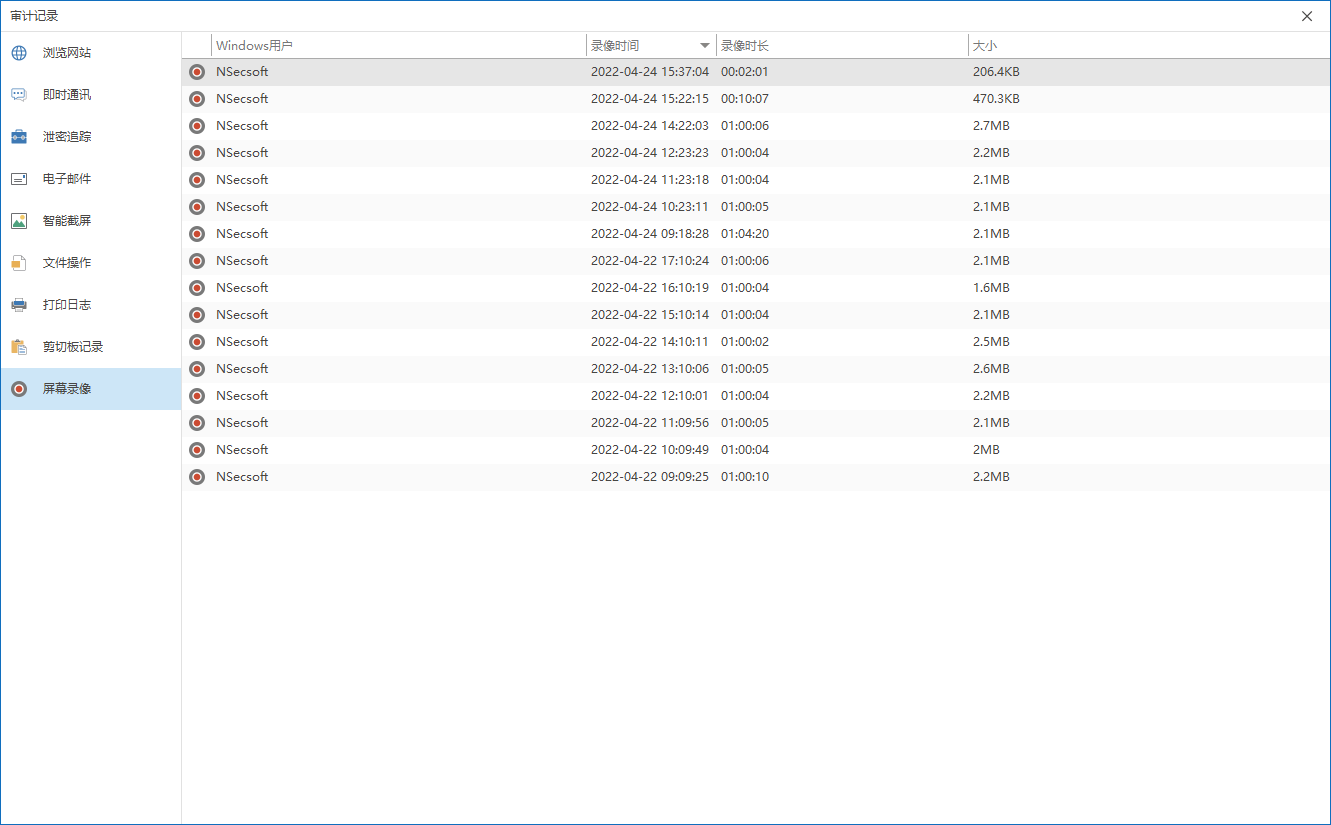
选择截屏审计按钮,查看终端的截屏操作行为。
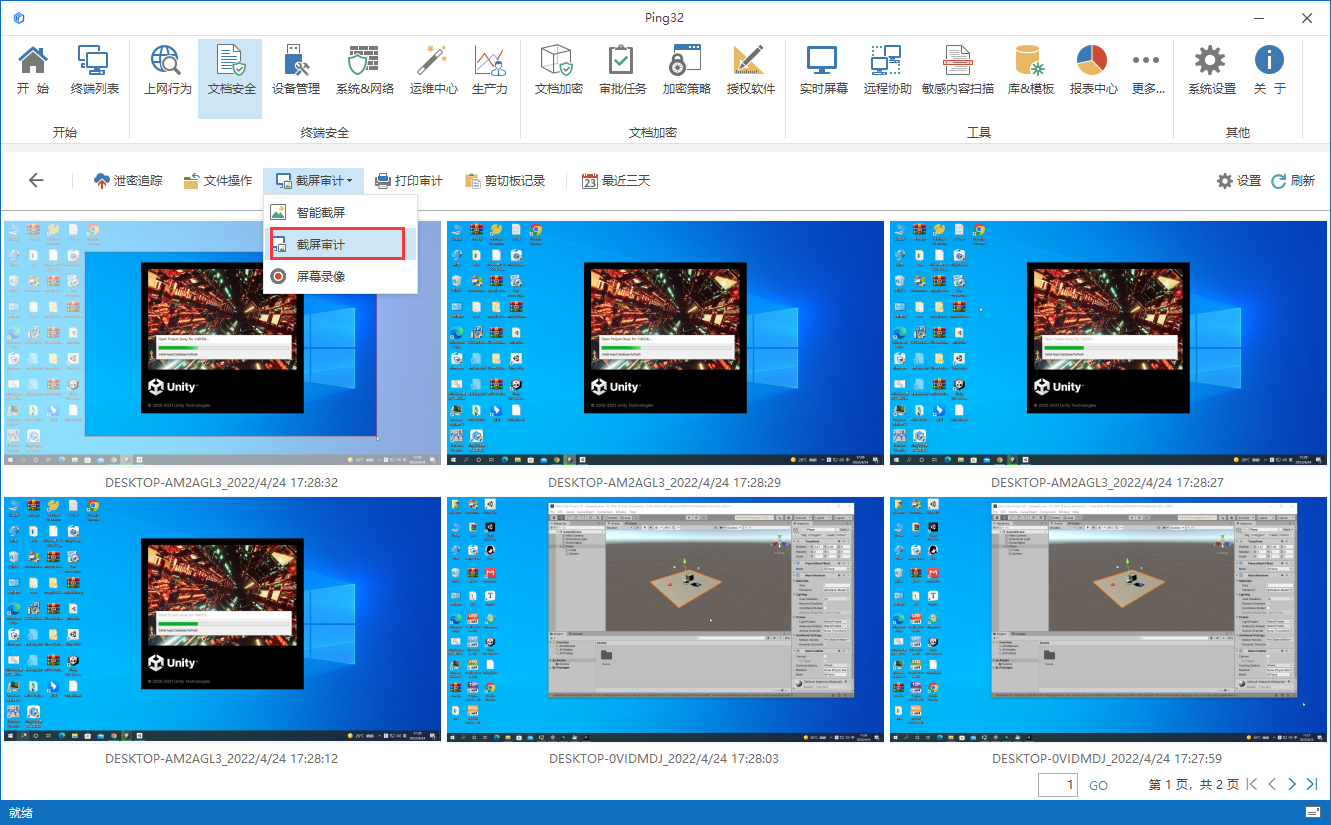
 本页内容
本页内容